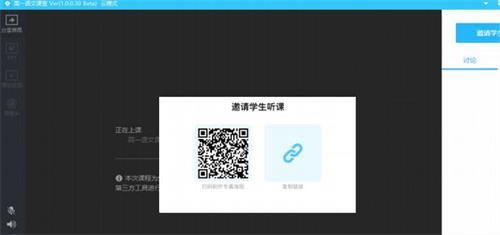腾讯课堂老师版
- 大小:44.89MB
- 语言:简体中文
- 版本:V1.4.2.100
- 类别:教育阅读
- 更新:2024-05-16
- 星级评价:
- 支持系统:WinXP / Win7 / Win8 / Win10
软件简介
《腾讯课堂老师版》是一款专为职教群体打造的专用于线上开课、实时问答、作业下发等能满足多需求含有多种功能的实用软件。职教群体能在这款软件上很轻松开启直播课程,并能邀请学生加入自己的直播间,做到零距离互动,面对面交流,让学习不再困难。

腾讯课堂老师版 软件特色
1、课后五分钟内生成考勤数据。
2、支持随时查看生成数据并导出。
3、不限次回放直播。
4、便于学生复习。
5、支持查看、分享及删除等多操作。
6、让老师更方便管理。
7、只需手机号就可以登录。
8、零成本开启直播间。
腾讯课堂老师版 软件亮点
1、四大上课模式。
2、画笔圈出知识重点。
3、举手提问语音在线。
4、一键考勤。
5、一键制作答题卡。
6、学生能用多平台观看老师直播。
腾讯课堂老师版 更新说明
1、优化前版本BUG。
2、修复已知漏洞。
3、优化用户操作体验。
4、优化兼容性。
腾讯课堂老师版 常见问题
1、如何通知学生上课?
点击“开始上课”后,点击邀请学生上课,即可一键获得上课链接和二维码,发给学生后,学生点击链接或扫码即可上课,链接和二维码永久有效,不会改变。
2、学生如何更改昵称,与老师实名交流?
学生登录腾讯课堂APP或访问ke.qq.com,进入个人中心即可一键改名。直播间成员列表和讨论区将展示学生修改后的昵称,师生实名交流更便捷。
3、如何开启课程回放?
点击进入教室,将出现课程设置弹窗,打开“生成回放”按钮,直播结束后即可自动生成回放。“授课内容”将成为回放视频的名称。
4、如何在直播时播放视频?
Win客户端点击上课后,选择左侧工具栏的“播放视频”进入视频界面,点击添加音视频或直接拖入已录好的视频,即可播放;Mac客户端可选择”分享屏幕“模式下播放视频。
5、授课时出现回音,重音等情况,如何解决?
请确认是否使用手机、网页或其他设备进入自己的直播间,如有请退出;如使用音响和公放时会有回音,请佩戴耳机授课。
6、教师有哪些方式可以下载?
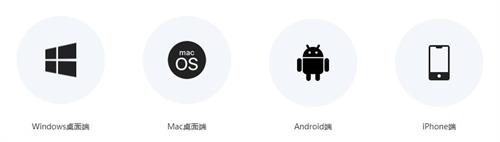
腾讯课堂老师版 使用教程
一、上课前的准备。
1、进入直播间后可以在“系统设置” 和调试设备。
2、点击“打开预览” 即可看到选中的摄像头画面。
3、点击“打开侦听”即可听到选中的麦克风声音。
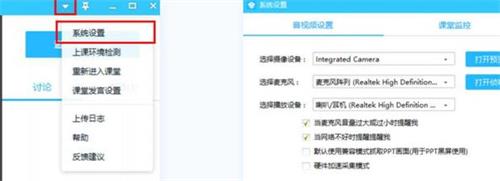
腾讯课堂老师版 二、直播间开启后可邀请学生听课。